Frage
Problem: Wie behebt man den Windows Store-Fehler 0x8024600e?
Hallo. Wenn ich versuche, Updates für Reisen, Finanzen, Nachrichten und Wetter im Windows Store zu installieren, erhalte ich den Fehlercode 0x8024600e. Versucht, das System neu zu starten und sfc /scannow auszuführen. Habe keine anderen Ideen was zu tun ist. Könnten Sie bitte Rat geben?
Gelöste Antwort
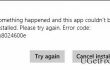
0x8024600e ist ein weiterer Windows Store-Fehler, der in den Versionen Windows 8 und 10 vorherrscht. Die Umgebung, der Fehlertyp, die Häufigkeit und andere Faktoren dieses Fehlers sind sehr ähnlich wie
Fehlercode 0x80073cf9. Der Schuldige dieser Fehler stimmt jedoch nicht überein, sodass die Fehlerbehebungen nicht identisch sind.Es gibt eine Vielzahl von 0x8024600e Fehlerkorrekturen. Aufgrund von Berichten von Personen können jedoch Korrekturen wie das Entfernen des Microsoft-Kontos, die Umbenennung von Softwareverteilungsverzeichnis, Erstellung der Verzeichnisse AUInstall und AUInstallAgent, sfc / scannow, etc. funktioniert nicht. Einige Windows-Enthusiasten untersuchten diesen Fehler jedoch aktiv und fanden eine Beziehung zwischen dem Fehler beim Herunterladen von Apps/Dateien/Updates im Internet Explorer und im Windows Store im gleiche Zeit. Diese Tatsache ließ Experten zu dem Schluss kommen, dass der Fehler 0x8024600e möglicherweise durch das Verzeichnis der temporären Internetdateien ausgelöst wird. Daher werden wir eine Lösungsmethode für diese spezielle Situation bereitstellen. Dies ist jedoch nicht die einzige Ursache des Problems, daher werden wir einige zusätzliche 0x8024600e-Fehlerkorrekturen bereitstellen. Dies sind die folgenden:
Wie behebt man den Windows Store-Fehler 0x8024600e?
Um ein beschädigtes System zu reparieren, müssen Sie die lizenzierte Version von. erwerben Reimage Reimage.
Abhilfe 1. Erstellen Sie die fehlenden temporären Internetdateien
- Drücken Sie Windows-Taste + R Kombination, Typ regedit im Dialogfeld Ausführen und drücken Sie Eingeben um den Registrierungseditor zu öffnen.
- Navigieren Sie im linken Bereich zu HKEY_CURRENT_USER\Software\Microsoft\Windows\CurrentVersion\Explorer\User Shell Folders.
- Finden Zwischenspeicher rechts, doppelklicken Sie darauf und geben Sie ein %USERPROFILE%\AppData\Local\Microsoft\Windows\Temporary Internet Files Wert.
- Klicken Sie danach auf OK und starten Sie Ihren PC neu.
Abhilfe 2. Softwareverteilungsverzeichnis umbenennen
Während einige Leute diese 0x8024600e-Fehlerbehebung als nutzlos melden, behaupten die anderen, dass es geholfen hat. Wenn die vorherige Methode ihren Zweck nicht erfüllt hat, versuchen Sie daher, die folgenden Schritte auszuführen:
- Klicken Win-Taste + X und wählen Sie Eingabeaufforderung (Administrator).
- Wenn die Meldung zur Benutzerkontensteuerung angezeigt wird, klicken Sie auf ja fortfahren.
- Sobald sich das Eingabeaufforderungsfenster öffnet, geben Sie die folgenden Befehle ein und drücken Sie Eingeben nach jedem von ihnen:
Netzstopp wuauserv
c:\windows\SoftwareDistribution umbenennen softwaredistribution.old
Netzstart wuauserv
Abhilfe 3. Führen Sie einen sauberen Neustart durch
- Klicken Win-Taste + S und geben Sie ein msconfig in der Suchleiste.
- Wählen Systemkonfiguration und navigieren Sie zum Dienstleistungen Tab.
- markieren Microsoft-Dienste Kästchen und dann auswählen Alle deaktivieren.
- Drücken Sie Strg + Alt + Entf um den Task-Manager zu öffnen.
- Öffnen Sie Startup und deaktivieren Sie Programme, die so eingestellt sind, dass sie während des Windows-Starts gestartet werden.
- Wenn Sie fertig sind, starten Sie Ihren PC neu.
Überprüfen Sie danach, ob das Problem weiterhin besteht. Wenn Sie nun erfolgreich Updates im Windows Store herunterladen und installieren können, sollten Sie die drei oben aufgeführten Schritte wiederholen und mehrere Microsoft-Prozesse zum Aktivieren auswählen. Überprüfen Sie anschließend, ob die 0x8024600e-Fehler tauchte nicht wieder auf. Führen Sie diese Schritte aus, bis Sie herausfinden, welcher Prozess der Schuldige des Problems ist.
Nachdem Sie diesen Windows Store-Fehler behoben haben, führen Sie schließlich einen gründlichen PC-Scan mit. durch ReimageMac-Waschmaschine X9 um sicherzustellen, dass keine beschädigten Registrierungen, fehlerhaften Systemdateien, Malware und ähnliche Probleme vorliegen, die die Windows-Leistung negativ beeinflussen können.
Repariere deine Fehler automatisch
Das Team von ugetfix.com versucht sein Bestes zu tun, um den Benutzern zu helfen, die besten Lösungen zur Beseitigung ihrer Fehler zu finden. Wenn Sie sich nicht mit manuellen Reparaturtechniken abmühen möchten, verwenden Sie bitte die automatische Software. Alle empfohlenen Produkte wurden von unseren Fachleuten getestet und freigegeben. Tools, mit denen Sie Ihren Fehler beheben können, sind unten aufgeführt:
Angebot
mach es jetzt!
Fix herunterladenGlück
Garantie
mach es jetzt!
Fix herunterladenGlück
Garantie
Wenn Sie Ihren Fehler mit Reimage nicht beheben konnten, wenden Sie sich an unser Support-Team. Bitte teilen Sie uns alle Details mit, die wir Ihrer Meinung nach über Ihr Problem wissen sollten.
Dieser patentierte Reparaturprozess verwendet eine Datenbank mit 25 Millionen Komponenten, die jede beschädigte oder fehlende Datei auf dem Computer des Benutzers ersetzen können.
Um ein beschädigtes System zu reparieren, müssen Sie die lizenzierte Version von. erwerben Reimage Tool zum Entfernen von Malware.

Greifen Sie mit einem VPN auf geografisch eingeschränkte Videoinhalte zu
Privater Internetzugang ist ein VPN, das verhindern kann, dass Ihr Internetdienstanbieter die Regierung, und Dritte daran, Ihre Online-Daten zu verfolgen, und ermöglichen es Ihnen, vollständig anonym zu bleiben. Die Software bietet dedizierte Server für Torrenting und Streaming, die eine optimale Leistung gewährleisten und Sie nicht ausbremsen. Sie können auch geografische Beschränkungen umgehen und Dienste wie Netflix, BBC, Disney+ und andere beliebte Streaming-Dienste ohne Einschränkungen anzeigen, unabhängig davon, wo Sie sich befinden.
Zahlen Sie keine Ransomware-Autoren – verwenden Sie alternative Datenwiederherstellungsoptionen
Malware-Angriffe, insbesondere Ransomware, sind bei weitem die größte Gefahr für Ihre Bilder, Videos, Arbeits- oder Schuldateien. Da Cyberkriminelle einen robusten Verschlüsselungsalgorithmus verwenden, um Daten zu sperren, können diese nicht mehr verwendet werden, bis ein Lösegeld in Bitcoin gezahlt wird. Anstatt Hacker zu bezahlen, sollten Sie zuerst versuchen, Alternativen zu verwenden Erholung Methoden, die Ihnen helfen könnten, zumindest einen Teil der verlorenen Daten wiederherzustellen. Andernfalls könnten Sie zusammen mit den Dateien auch Ihr Geld verlieren. Eines der besten Tools, das zumindest einige der verschlüsselten Dateien wiederherstellen könnte – Datenwiederherstellung Pro.